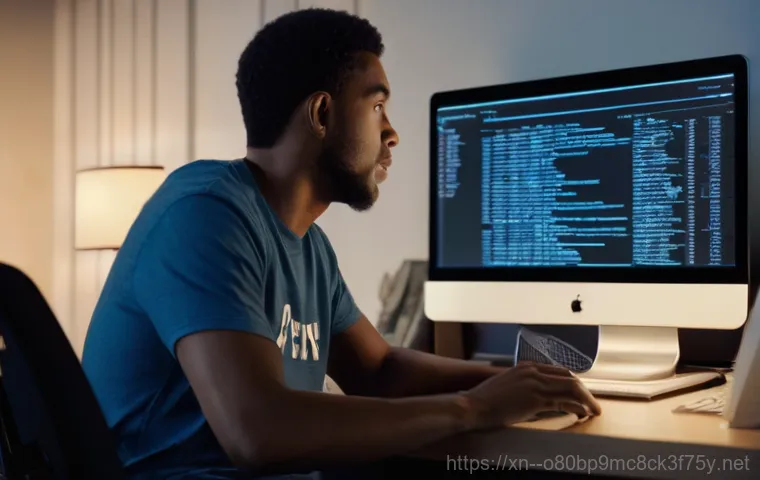어느 날 아침, 평소처럼 컴퓨터 전원 버튼을 눌렀는데… 맙소사, 검은 화면에 덩그러니 ‘BOOTMGR is Compressed’라는 섬뜩한 문구만 보인다면 어떤 기분이 드실까요? 저는 실제로 이런 상황을 겪어본 적이 있는데, 그때의 당황스러움과 아찔했던 순간은 정말 잊을 수 없어요.
중요한 작업 중이었다면 아마 멘붕에 빠졌을 거예요. 이 녀석, 그냥 ‘재시작하세요’라고 하는데 아무리 다시 시작해도 똑같은 메시지만 띄우니 정말 답답하죠. 걱정 마세요!
많은 분들이 이 문제로 저처럼 진땀을 빼셨을 텐데, 오늘은 이 골치 아픈 ‘BOOTMGR is Compressed’ 오류를 깔끔하게 해결하는 방법을 제가 직접 경험하고 알아낸 꿀팁과 함께 정확하게 알아보도록 할게요!
갑자기 만난 검은 화면, BOOTMGR is Compressed 대체 무슨 일이야?

이름도 낯선 BOOTMGR은 대체 뭘까?
여러분, 컴퓨터 부팅이 안 될 때 느끼는 그 싸늘함, 저만 겪어본 거 아니죠? 특히 중요한 작업을 앞두고 있거나, 주말에 영화 한 편 보려고 하는데 갑자기 검은 화면에 ‘BOOTMGR is Compressed’라는 문구만 덩그러니 뜰 때의 그 절망감이란… 저도 예전에 비슷한 상황을 겪고는 정말 식은땀을 줄줄 흘렸던 기억이 생생해요.
이 녀석, BOOTMGR은 사실 윈도우 운영체제를 부팅하는 데 아주 중요한 역할을 하는 작은 프로그램이에요. 윈도우가 시작될 때 가장 먼저 호출되어 운영체제를 메모리에 로드하는 임무를 맡고 있죠. 말 그대로 ‘부팅 관리자(Boot Manager)’ 역할을 하는 핵심 파일인데, 이 친구가 압축되어 있거나 손상되면 컴퓨터는 더 이상 다음 단계로 넘어가지 못하고 저런 섬뜩한 메시지만 띄우는 거예요.
그때 제가 느낀 바로는, 컴퓨터가 ‘나 지금 아파! 응급처치가 필요해!’라고 외치는 것 같았달까요. 이 오류가 뜬다는 건, 부팅에 필요한 핵심 파일에 뭔가 문제가 생겼다는 명확한 신호니까요.
왜 갑자기 이런 오류가 뜨는 걸까? 원인 파헤치기
그렇다면 BOOTMGR이 대체 왜 갑자기 압축되었다는 걸까요? 제가 찾아보니, 몇 가지 흔한 원인들이 있더라고요. 첫 번째는 가장 단순하게, 실수로 C 드라이브 전체나 중요한 시스템 파일들이 압축되어 버리는 경우예요.
윈도우에는 저장 공간을 절약하기 위해 드라이브를 압축하는 기능이 있는데, 이게 의도치 않게 활성화될 때가 있어요. 특히 오래된 컴퓨터나 저장 공간이 부족할 때 이런 기능을 건드렸다가 BOOTMGR이 엉뚱하게 압축되어버리는 거죠. 두 번째는 하드 드라이브나 SSD에 문제가 생겼을 때예요.
물리적인 손상이 발생하거나 배드 섹터가 생기면, 중요한 부팅 파일들이 손상될 수 있거든요. 저도 예전에 하드 드라이브 불량으로 비슷한 문제를 겪었는데, 그때는 정말 멘붕 그 자체였죠. 세 번째는 바이러스나 악성코드 감염이에요.
이런 못된 녀석들이 시스템 파일을 건드리거나 변조해서 부팅 과정을 방해하기도 합니다. 마지막으로, 운영체제 업데이트가 제대로 되지 않았거나 시스템 파일에 오류가 발생했을 때도 이런 메시지가 나타날 수 있습니다. 결국 BOOTMGR은 멀쩡한데, 주변 환경 때문에 제 역할을 못하게 되는 상황인 거죠.
원인을 정확히 파악하는 것부터가 해결의 시작이랍니다!
침착하게 첫 단계부터! BIOS 설정 확인하기
부팅 순서, 혹시 바뀌었나요?
컴퓨터가 부팅되지 않는 문제에 직면했을 때, 저는 항상 가장 먼저 ‘혹시 BIOS 설정이 엉망이 된 건 아닐까?’ 하고 의심해봅니다. ‘BOOTMGR is Compressed’ 오류도 예외는 아니었어요. 생각보다 많은 분들이 간과하는 부분인데, BIOS(또는 UEFI) 설정에서 부팅 순서가 잘못 지정되어 있으면 컴퓨터는 운영체제가 설치된 하드 드라이브를 찾지 못하고 헤맬 수 있습니다.
예를 들어, USB나 다른 저장 장치가 첫 번째 부팅 장치로 설정되어 있고 거기에 부팅 가능한 운영체제가 없거나 문제가 있다면, 이런 오류 메시지를 마주하게 될 수도 있는 거죠. 저도 한 번은 친구 컴퓨터를 만져주다가 실수로 부팅 순서를 바꿔버려서 한참을 헤맨 적이 있어요.
컴퓨터 전원을 켜자마자 F2, Del, F10 등 제조사별로 지정된 키를 연타해서 BIOS/UEFI 설정으로 들어가 보세요. 그리고 ‘Boot’ 탭이나 ‘Boot Order’ 섹션을 찾아 하드 드라이브나 SSD가 첫 번째 부팅 장치로 제대로 설정되어 있는지 확인하는 게 중요합니다.
가끔은 외부 장치를 연결했다가 그대로 두고 부팅해서 발생하는 의외의 상황도 있으니, 침착하게 하나씩 점검해봐야 합니다.
디스크 연결 상태도 한 번 더 체크!
BIOS 설정을 확인하는 김에, 저는 항상 물리적인 연결 상태도 한 번 더 들여다봅니다. 컴퓨터 내부는 생각보다 섬세해서, 내부 케이블이 살짝이라도 헐거워지거나 먼지가 쌓이면 오작동을 일으킬 수 있거든요. 특히 하드 드라이브나 SSD에 연결된 SATA 케이블이나 전원 케이블이 제대로 연결되어 있는지 확인하는 것은 아주 기본적인 단계지만, 의외로 이 간단한 문제로 해결되는 경우도 많아요.
제가 실제로 겪어본 일인데, 컴퓨터 내부 청소를 하다가 SATA 케이블이 살짝 빠져버린 줄도 모르고 한참을 헤맸던 적이 있습니다. 그때는 정말 ‘설마 이럴 리가’ 싶었는데, 케이블을 다시 꽂자마자 언제 그랬냐는 듯이 컴퓨터가 정상 부팅되더라고요! 이런 경험을 하고 나니, 아무리 소프트웨어적인 문제처럼 보여도 항상 하드웨어적인 연결 상태를 먼저 점검하는 습관이 생겼습니다.
데스크톱이라면 본체 옆면을 열어서, 노트북이라면 하드웨어 교체 난이도를 고려해서 가능하면 전문가의 도움을 받거나 조심스럽게 확인해보는 것이 좋습니다. 먼지가 많다면 조심스럽게 청소해주는 것도 도움이 될 수 있고요.
윈도우 복구 모드 진입, 만능 해결사 등장!
준비물은 윈도우 설치 미디어 혹은 복구 드라이브!
‘BOOTMGR is Compressed’ 오류는 윈도우가 아예 부팅되지 않는 상황을 초래하기 때문에, 결국 외부의 도움을 받아야만 합니다. 이때 제가 가장 의지하는 만능 해결사는 바로 ‘윈도우 설치 미디어’나 미리 만들어둔 ‘복구 드라이브’예요. USB 드라이브나 DVD에 윈도우 설치 파일이 담겨 있어야 하는데, 만약 준비된 것이 없다면 다른 정상적인 컴퓨터를 이용해서 마이크로소프트 공식 홈페이지에서 윈도우 설치 미디어 생성 도구를 다운로드받아 USB 드라이브를 만드는 과정부터 시작해야 합니다.
이 과정이 조금 번거롭기는 하지만, 한 번 만들어두면 이번 오류뿐만 아니라 윈도우 관련 문제 발생 시 정말 요긴하게 쓸 수 있으니 미리 준비해두는 것을 강력 추천합니다. 제가 이 과정을 직접 해보니, 윈도우 10/11 설치 USB를 만드는 건 생각보다 어렵지 않았어요.
부팅 가능한 USB를 만들었다면, 오류가 발생한 컴퓨터에 연결하고 BIOS/UEFI 설정에서 이 USB로 부팅되도록 순서를 바꿔주세요. 그러면 익숙한 윈도우 설치 화면이 나타나는데, 이때 ‘지금 설치’가 아닌 좌측 하단의 ‘컴퓨터 복구’ 옵션을 선택해야 합니다.
자동 복구 기능에 희망을 걸어보자
윈도우 설치 미디어로 부팅하여 ‘컴퓨터 복구’를 선택하면, 여러 가지 복구 옵션들이 나타납니다. 그중 가장 먼저 시도해볼 수 있는 것은 ‘시작 설정’ 또는 ‘시동 복구’예요. 이 기능은 윈도우 부팅 문제를 자동으로 진단하고 해결을 시도해주는 아주 유용한 도구입니다.
제가 겪었던 경험에 비춰보면, 가벼운 부팅 문제나 시스템 파일 손상 같은 경우는 이 ‘시동 복구’ 기능만으로도 깔끔하게 해결되는 경우가 꽤 많았어요. 컴퓨터가 스스로 문제를 찾아내고 고쳐주는 모습은 마치 의사가 환자의 병명을 진단하고 처방하는 것과 같다고 할까요? 물론 모든 문제를 해결해주지는 못하지만, 저처럼 컴퓨터 지식이 깊지 않은 사람들에게는 정말 한 줄기 빛과 같은 존재입니다.
이 기능을 실행시키고 잠시 기다리면, 컴퓨터가 스스로 재부팅을 하면서 문제가 해결되었는지 확인할 수 있습니다. 만약 여기서 문제가 해결되지 않았다면, 다음 단계로 넘어가야겠지만, 일단은 이 옵션에 기대를 걸고 차분히 기다려보는 것이 좋습니다.
명령 프롬프트로 시스템 핵심 파일 되살리기
생소하지만 강력한 bootrec 명령어들
‘시동 복구’ 기능으로도 문제가 해결되지 않았다면, 이제 조금 더 깊이 들어가 볼 차례입니다. 윈도우 복구 환경에는 ‘명령 프롬프트’라는 강력한 도구가 숨겨져 있어요. 윈도우 설치 미디어로 부팅한 후 ‘컴퓨터 복구’ -> ‘문제 해결’ -> ‘고급 옵션’ -> ‘명령 프롬프트’를 선택하면 검은색 창이 나타나는데, 여기서 몇 가지 명령어를 입력해서 부팅 문제를 직접 해결할 수 있습니다.
제가 이 명령어를 처음 접했을 때는 솔직히 조금 겁이 났어요. 뭔가 전문가만 다루는 영역 같았거든요. 하지만 몇 번 해보니 생각보다 어렵지 않고, 효과는 정말 강력하다는 것을 알게 되었습니다.
특히 BOOTMGR 오류와 관련해서는 명령어가 아주 유용합니다. 다음 명령어를 순서대로 입력하고 각 명령어 실행 후 엔터를 누르면 됩니다.
| 명령어 | 설명 |
|---|---|
bootrec /fixmbr |
마스터 부트 레코드(MBR)를 수정하여 손상된 MBR로 인한 부팅 문제를 해결합니다. 하드 드라이브의 첫 섹터에 위치하며, 운영체제를 로드하는 데 필수적입니다. |
bootrec /fixboot |
새로운 부팅 섹터를 작성하여 부팅 섹터 손상 문제를 해결합니다. 윈도우 부팅 파일 위치를 가리키는 포인터 역할을 합니다. |
bootrec /rebuildbcd |
부팅 구성 데이터(BCD)를 다시 빌드합니다. BCD는 운영체제의 부팅 메뉴 정보를 담고 있으며, 손상되면 부팅이 불가능해집니다. 이 명령은 설치된 운영체제를 검색하여 BCD에 추가해줍니다. |
이 명령어들을 실행하고 나면, 저는 항상 컴퓨터를 재시작해서 문제가 해결되었는지 확인합니다. 실제로 제 경험상 명령어로 많은 부팅 오류를 해결할 수 있었어요. 뭔가 복잡해 보이지만, 정해진 명령어를 순서대로 입력하기만 하면 되니 너무 걱정하지 마세요.
나도 모르게 눌러버린 압축 기능이 문제였다면?
위의 명령어들로도 해결이 안 된다면, 이제 정말 ‘BOOTMGR is Compressed’라는 메시지 자체에 집중할 차례입니다. 말 그대로 BOOTMGR 파일이 압축되어 있어서 발생하는 문제일 가능성이 높다는 거죠. 이 경우, 명령 프롬프트에서 압축을 해제해주는 명령어를 사용해야 합니다.
먼저, 윈도우가 설치된 드라이브의 문자를 찾아야 합니다. 보통 드라이브지만, 복구 환경에서는 다르게 표시될 수 있으니 또는 등으로 확인해보세요. 만약 윈도우가 에 설치되어 있다면, 다음 명령어를 입력합니다:이 명령어들은 BOOTMGR 파일의 숨김, 읽기 전용, 시스템 속성을 해제하고, 부팅 섹터를 다시 쓰고, 마지막으로 BOOTMGR 파일의 압축을 해제하는 역할을 합니다.
특히 이 부분이 압축을 풀어주는 핵심 명령어죠. 제가 이 명령어를 직접 사용해봤을 때, 뭔가 근본적인 해결책을 찾은 것 같은 시원함을 느꼈습니다. 오류 메시지가 명확하게 압축 문제를 지목하고 있으니, 이 방법이 성공할 확률이 꽤 높다고 생각해요.
모든 명령어를 성공적으로 실행했다면, 를 입력하고 명령 프롬프트를 닫은 후 컴퓨터를 재시작해보세요. 기적처럼 정상 부팅되는 모습을 볼 수 있을지도 모릅니다!
의외의 범인? 드라이브 압축 해제하기
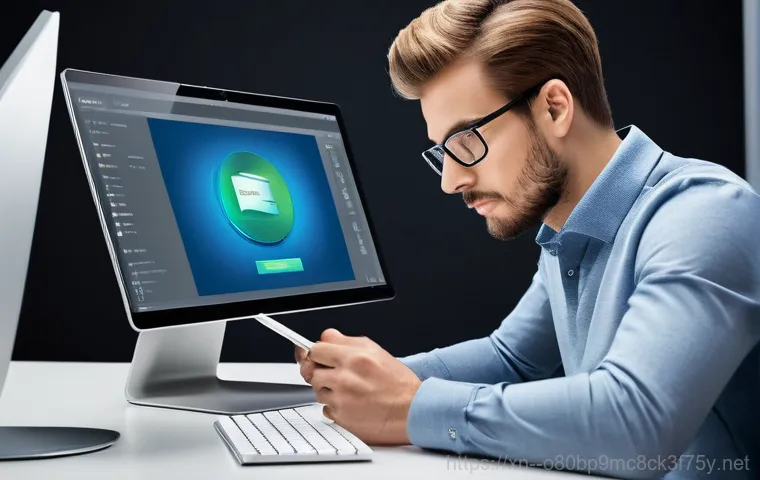
디스크 속성에서 압축 해제 옵션 찾기
앞서 설명한 명령 프롬프트 방법으로도 문제가 해결되지 않았다면, 윈도우 설치 미디어의 복구 환경에서 디스크 관리 도구를 통해 직접 압축 설정을 확인해볼 수도 있습니다. 물론 GUI 환경이 아니기 때문에 조금 더 복잡하게 느껴질 수 있지만, ‘BOOTMGR is Compressed’ 오류는 결국 드라이브 압축과 관련이 깊다는 것을 잊으면 안 됩니다.
사실 윈도우의 ‘드라이브 압축’ 기능은 공간 절약이라는 장점도 있지만, 시스템 파일이 압축될 경우 부팅 속도 저하나 이런 오류를 유발할 수 있어 일반적으로는 잘 사용하지 않는 기능이에요. 혹시나 실수로 체크했거나, 다른 프로그램 설치 시 함께 설정되었을 가능성도 배제할 수 없습니다.
윈도우 설치 미디어로 부팅한 후, ‘컴퓨터 복구’ -> ‘문제 해결’ -> ‘고급 옵션’에서 ‘명령 프롬프트’를 다시 열어줍니다. 그리고 다음 명령어를 입력하여 디스크 파티션 정보를 확인하고, 윈도우가 설치된 드라이브의 속성을 변경해야 합니다. (여기서 윈도우가 설치된 볼륨의 번호와 드라이브 문자를 확인합니다.
예를 들어 윈도우가 C:에 설치되어 있고 볼륨 번호가 0 이라고 가정합니다.)이 명령어는 선택된 볼륨의 압축 속성을 해제하는 역할을 합니다. 제가 이 과정을 직접 해봤을 때, 마치 숨겨진 스위치를 찾아 끈 듯한 느낌을 받았어요. 오류 메시지가 압축을 언급하는데, 직접 압축을 해제하는 명령어를 사용해볼 생각을 못 하고 빙빙 돌아갔던 경험이 떠오르네요.
모든 과정이 끝나면 를 입력하여 를 종료하고, 다시 를 입력하여 명령 프롬프트를 닫은 후 컴퓨터를 재시작하여 정상 부팅되는지 확인해봐야 합니다.
숨겨진 파일과 폴더도 확인해야 하는 이유
드라이브 전체 압축 해제 외에도, 특정 시스템 파일이나 폴더만 압축되어 있을 가능성도 있습니다. 특히 BOOTMGR 파일이 있는 폴더나 윈도우가 설치된 루트 디렉토리의 파일들이 문제가 될 수 있죠. 이 역시 명령 프롬프트에서 명령어를 이용해 압축 상태를 확인하고 필요하다면 해제해야 합니다.
(윈도우가 설치된 드라이브로 이동)
(C 드라이브 전체의 압축 상태 확인)
이 명령어를 통해 압축된 파일이나 폴더가 있는지 확인할 수 있습니다. 만약 BOOTMGR 파일이 압축되어 있다면 위에서 설명한 명령어를 사용하고, 다른 중요한 시스템 파일이나 폴더가 압축되어 있다면 해당 경로에 맞춰 명령어를 사용해서 압축을 해제해줘야 합니다.
저도 처음에는 단순히 C 드라이브 전체만 보면 될 줄 알았는데, 숨겨진 시스템 파일 중 하나가 말썽을 일으킬 수도 있다는 걸 나중에 알게 되었어요. 이처럼 윈도우는 워낙 복잡한 구조를 가지고 있어서, 한 가지 방법으로 해결되지 않을 때는 여러 가지 가능성을 열어두고 끈기 있게 접근하는 것이 중요하더라고요.
마치 미로를 헤쳐나가는 탐험가처럼 말이죠.
그래도 안된다면? 데이터 백업 후 재설치 고려
소중한 내 자료, 안전하게 지키는 법
위에서 시도한 모든 방법들이 통하지 않는다면, 솔직히 많이 실망하고 좌절할 수 있습니다. 저도 그랬으니까요. 하지만 이때 가장 중요한 것은 바로 ‘데이터 백업’입니다.
컴퓨터는 고쳐도 데이터는 한 번 날아가면 되돌리기 어렵거든요. 만약 컴퓨터가 완전히 부팅되지 않는 상태라면, 윈도우 설치 미디어를 이용해 복구 환경으로 진입한 후 ‘명령 프롬프트’를 통해 중요한 파일들을 외장 하드 드라이브나 USB로 옮겨놓는 방법을 시도해볼 수 있습니다.
이 과정이 조금 번거롭고 어려울 수 있지만, 소중한 사진, 문서, 작업 파일들을 지키기 위해서는 반드시 필요한 단계예요. 명령어를 입력하면 메모장이 실행되는데, 여기서 ‘파일’ -> ‘열기’를 선택하면 탐색기와 유사한 창이 뜨면서 파일들을 복사하거나 이동할 수 있는 편법이 있습니다.
저는 이 방법으로 여러 번 위기에서 제 데이터를 구해냈어요. 아니면 아예 하드 드라이브나 SSD를 분리해서 다른 컴퓨터에 연결한 다음 데이터를 백업하는 방법도 있습니다. 만약 이런 과정이 너무 어렵게 느껴진다면, 가까운 컴퓨터 수리점에 도움을 요청하는 것도 현명한 방법이에요.
데이터는 돈으로도 살 수 없는 소중한 자산이니까요.
클린 설치만이 답일 때도 있어요
모든 방법을 동원해도 ‘BOOTMGR is Compressed’ 오류가 해결되지 않는다면, 결국 윈도우를 새로 설치하는 ‘클린 설치’를 고려해야 합니다. 이 과정은 운영체제와 모든 프로그램을 처음부터 다시 설치하는 것이기 때문에 시간과 노력이 많이 들지만, 대부분의 심각한 시스템 오류를 해결할 수 있는 가장 확실한 방법이기도 합니다.
저도 예전에 정말 복구 불가능하다고 판단되는 상황에서 클린 설치를 진행하고 나서야 비로소 컴퓨터가 새것처럼 작동하는 것을 경험했어요. 마치 오랫동안 묵었던 체증이 한 번에 내려가는 기분이었죠. 클린 설치를 시작하기 전에 반드시 앞에서 강조했던 데이터 백업을 완료해야 한다는 점을 다시 한번 말씀드립니다.
윈도우 설치 미디어를 이용해 부팅한 후, ‘지금 설치’ 옵션을 선택하고 화면의 지시에 따라 진행하면 됩니다. 이 과정에서 기존의 파티션을 삭제하고 새로 만드는 것이 일반적이며, 이렇게 하면 드라이브 압축 문제 등 모든 시스템 오류의 근본 원인을 제거할 수 있습니다. 물론 설치 후 드라이버를 다시 설치하고, 프로그램들을 하나씩 깔아야 하는 고된 과정이 기다리고 있지만, 깨끗한 시스템 환경을 되찾을 수 있다는 점에서는 충분히 감수할 만한 가치가 있다고 생각합니다.
미리미리 대비하는 습관, 또 다른 오류 예방책!
시스템 복원 지점 설정, 선택이 아닌 필수
이런 골치 아픈 ‘BOOTMGR is Compressed’ 같은 오류를 겪고 나면, ‘아, 미리미리 대비할걸!’ 하는 후회가 밀려오기 마련입니다. 제가 가장 먼저 추천하는 예방책은 바로 ‘시스템 복원 지점’을 주기적으로 설정해두는 것입니다. 윈도우의 시스템 복원 기능은 컴퓨터에 문제가 생겼을 때, 특정 시점으로 시스템을 되돌릴 수 있게 해주는 아주 유용한 기능이에요.
마치 타임머신을 타고 문제 발생 이전으로 돌아가는 것과 같다고 할까요? 저는 중요한 업데이트를 설치하거나 새로운 프로그램을 깔기 전에는 반드시 복원 지점을 수동으로 만들어둡니다. ‘제어판’ -> ‘시스템 및 보안’ -> ‘시스템’ -> ‘시스템 보호’ 메뉴에서 쉽게 설정할 수 있어요.
이걸 해두면 만약 어떤 오류가 발생하더라도, 명령 프롬프트나 설치 미디어 없이도 시스템을 정상 상태로 되돌릴 가능성이 훨씬 높아집니다. 저도 몇 번 이 기능 덕분에 아찔한 순간을 모면했던 경험이 있어서, 주변 사람들에게 항상 강조하는 꿀팁 중 하나입니다.
정기적인 디스크 점검과 최적화
컴퓨터도 사람과 마찬가지로 꾸준한 관리가 필요합니다. 특히 하드 드라이브나 SSD 같은 저장 장치는 컴퓨터의 전반적인 성능과 안정성에 큰 영향을 미치기 때문에 정기적인 점검과 최적화가 필수적이에요. 윈도우에는 디스크 오류 검사(chkdsk), 디스크 조각 모음(defrag) 같은 기본 도구들이 내장되어 있습니다.
‘내 PC’에서 드라이브를 우클릭하고 ‘속성’ -> ‘도구’ 탭으로 들어가면 쉽게 접근할 수 있어요. 저는 한 달에 한 번 정도는 디스크 오류 검사를 실행해서 혹시 모를 배드 섹터나 파일 시스템 오류를 미리 확인하는 습관을 들이고 있습니다. 그리고 SSD 사용자라면 ‘트림(TRIM)’ 기능이 제대로 작동하는지 확인하고, 하드 드라이브 사용자라면 주기적인 조각 모음을 통해 성능 저하를 막는 것이 좋습니다.
이런 작은 습관들이 모여서 결국 ‘BOOTMGR is Compressed’ 같은 심각한 부팅 오류를 예방하는 데 큰 도움이 된다는 것을 제가 직접 경험을 통해 배웠습니다. 우리 소중한 컴퓨터, 평소에 잘 관리해서 오래오래 건강하게 사용하자고요!
글을마치며
휴, ‘BOOTMGR is Compressed’ 오류, 정말 생각만 해도 머리가 지끈거리는 문제였죠? 저도 처음 이 메시지를 마주했을 때 얼마나 막막하고 당황스러웠는지 몰라요. 하지만 포기하지 않고 하나하나 해결책을 찾아 나서다 보니, 결국은 제 힘으로 이 골치 아픈 문제를 해결할 수 있었답니다. 이 글을 읽는 여러분도 지금 당장 컴퓨터 앞에서 씨름하고 계실지 모르겠지만, 너무 좌절하지 마세요. 생각보다 많은 분들이 겪는 흔한 문제이고, 위에 제시된 방법들을 차근차근 따라 하다 보면 분명 해결의 실마리를 찾을 수 있을 거예요. 제 경험상, 침착함과 끈기가 가장 중요하더라고요. 부디 이 글이 여러분의 소중한 컴퓨터를 다시 살리는 데 작은 도움이 되었기를 진심으로 바랍니다!
알아두면 쓸모 있는 정보
1. 주기적인 데이터 백업은 필수 중의 필수예요. 언제 어떤 문제가 발생할지 모르니, 소중한 자료는 항상 외장 하드나 클라우드에 이중으로 백업해두는 습관을 들이세요.
2. 윈도우 설치 미디어나 복구 드라이브는 미리 만들어두세요. 부팅 불능 상황에서 정말 구세주 같은 역할을 해준답니다.
3. BIOS/UEFI 부팅 순서는 컴퓨터 문제 해결의 첫 단추예요. 컴퓨터가 켜지지 않을 때는 가장 먼저 부팅 순서가 올바른지 확인하는 것이 중요합니다.
4. 컴퓨터 내부 청소와 케이블 연결 상태 점검도 잊지 마세요. 단순한 접촉 불량이나 먼지 쌓임이 생각보다 많은 문제를 일으킬 수 있어요.
5. 윈도우의 ‘시스템 복원 지점’ 기능을 적극 활용하세요. 중요한 변경 사항을 적용하기 전에 복원 지점을 만들어두면, 문제가 생겼을 때 이전 상태로 손쉽게 되돌릴 수 있습니다.
중요 사항 정리
‘BOOTMGR is Compressed’ 오류는 주로 부팅 파일의 압축 또는 손상으로 인해 발생하며, 심각할 경우 윈도우 부팅 자체가 불가능해집니다. 문제 해결의 핵심은 윈도우 복구 환경 진입 후 명령어를 활용하여 부팅 관련 파일을 복구하거나, 명령어를 통해 압축을 해제하는 것입니다. 만약 이 방법으로 해결이 어렵다면, 데이터 백업 후 윈도우 재설치를 고려해야 합니다. 컴퓨터는 꾸준한 관리가 중요한데, 특히 정기적인 백업과 시스템 복원 지점 설정, 그리고 BIOS 부팅 순서 확인은 이런 종류의 부팅 오류를 예방하는 데 큰 도움이 됩니다. 문제 발생 시에는 당황하지 말고 침착하게 단계별로 접근하는 것이 가장 중요해요. 때로는 컴퓨터 내부의 물리적인 연결 상태를 점검하는 것만으로도 문제가 해결되는 경우가 있으니, 소프트웨어적인 접근 이전에 하드웨어적인 부분도 꼼꼼히 확인해 보세요.
자주 묻는 질문 (FAQ) 📖
질문: 도대체 ‘BOOTMGR is Compressed’ 오류는 왜 생기는 건가요? 제가 뭘 잘못한 걸까요?
답변: 아, 정말 당황스러우셨죠? 저도 처음에 이 문구를 봤을 때 ‘내가 뭘 건드렸지?’ 하면서 식은땀이 쭉 났거든요. 보통 이 ‘BOOTMGR is Compressed’ 오류는 윈도우 부팅 관리자 파일, 즉 BOOTMGR 파일이 알 수 없는 이유로 압축되었을 때 나타나요.
컴퓨터가 부팅될 때 이 BOOTMGR 파일을 읽어야 하는데, 압축되어 있으니 제대로 읽지 못해서 ‘나 부팅 못 하겠어요!’ 하고 투정 부리는 거나 다름없죠. 가장 흔한 원인 중 하나는 시스템 파일을 최적화하거나 저장 공간을 확보한다고 C 드라이브 전체 또는 중요한 시스템 폴더를 ‘압축’하는 설정을 건드렸을 때 발생해요.
저도 예전에 실수로 드라이브 속성에서 “이 드라이브의 파일을 압축하여 디스크 공간 절약” 옵션을 체크했던 적이 있었는데, 딱 이 오류가 뜨더라고요. 또 다른 경우로는 윈도우 업데이트가 잘못되거나, 악성코드 감염, 아니면 하드 디스크 자체의 오류로 인해 파일 시스템이 손상되면서 BOOTMGR 파일이 비정상적으로 압축되거나 손상되는 경우가 있답니다.
내 잘못이라기보다는 컴퓨터가 잠시 삐끗한 거라고 생각하시면 마음이 편하실 거예요.
질문: 그럼 이 섬뜩한 ‘BOOTMGR is Compressed’ 오류를 어떻게 해결할 수 있을까요? 제가 직접 해볼 수 있는 방법이 있을까요?
답변: 물론이죠! 제가 직접 겪어보고 성공했던 방법들을 위주로 말씀드릴게요. 저처럼 컴퓨터 잘 모르는 분들도 충분히 따라 하실 수 있게 쉽게 풀어드릴 테니 걱정 마세요.
가장 먼저 해볼 수 있는 건 윈도우 설치 미디어(USB나 DVD)를 이용하는 거예요. 1. 윈도우 설치 미디어로 부팅: 컴퓨터를 켜자마자 F2, F10, F12 또는 Del 키 등을 눌러 바이오스(BIOS)나 UEFI 설정에 진입해서 부팅 순서를 USB나 DVD로 바꿔주세요.
2. ‘컴퓨터 복구’ 선택: 설치 화면이 뜨면 ‘다음’을 누르고, 왼쪽 아래에 있는 ‘컴퓨터 복구’를 클릭해주세요. 3.
‘문제 해결’> ‘명령 프롬프트’: ‘문제 해결’로 들어가서 ‘고급 옵션’ 중 ‘명령 프롬프트’를 선택합니다. 4. 명령어 입력: 명령 프롬프트 창이 뜨면 몇 가지 중요한 명령어를 입력해야 해요.
제가 직접 사용했던 명령어는 다음과 같아요.(이 명령어는 시간이 좀 걸리니 인내심을 갖고 기다려주세요!)
여기서 가장 핵심은 BOOTMGR 파일의 압축을 해제하는 명령어인데, 만약 C 드라이브에 윈도우가 설치되어 있다면 이렇게 입력해보세요.
이렇게 입력하고 엔터를 누르면 BOOTMGR 파일의 압축이 해제될 거예요. 5. 재부팅: 모든 명령어를 실행한 후에 를 입력하고 명령 프롬프트를 닫은 다음, 컴퓨터를 재부팅하면 언제 그랬냐는 듯이 정상적으로 윈도우로 진입하는 모습을 보실 수 있을 거예요.
저도 이 방법으로 겨우 한숨 돌렸답니다! 이 방법이 가장 일반적이고 효과적인 해결책이니 꼭 시도해보시길 바랄게요!
질문: 오류 해결 후에는 또 이런 문제가 생기지 않도록 미리 조심할 수 있는 꿀팁이 있을까요?
답변: 네, 정말 중요한 질문이에요! 한 번 겪고 나면 다시는 겪고 싶지 않은 게 이런 오류잖아요? 제가 직접 경험하고 주변 분들에게도 늘 강조하는 예방 꿀팁 몇 가지 알려드릴게요.
첫째, 가장 중요한 건 절대 C 드라이브 전체나 윈도우 시스템 폴더를 압축하지 마세요! 디스크 공간이 부족하다고 하더라도 중요한 시스템 파일이 있는 곳은 압축 옵션을 건드리지 않는 게 상책이에요. 저도 이 실수 때문에 꽤나 고생했거든요.
대신 불필요한 파일 삭제나 디스크 정리를 통해 공간을 확보하는 것을 추천합니다. 둘째, 정기적인 백업은 필수 중의 필수! 이 오류는 언제 어떻게 찾아올지 모르잖아요.
미리 중요한 파일들을 외장 하드나 클라우드에 백업해두면 마음이 정말 든든해요. 저도 중요한 자료를 날릴 뻔한 경험 이후로는 백업을 습관처럼 하고 있어요. 만약의 사태에 대비한 ‘보험’ 같은 거죠.
셋째, 신뢰할 수 있는 백신 프로그램으로 컴퓨터를 주기적으로 검사해주세요. 악성코드나 바이러스가 시스템 파일을 손상시키거나 변형시켜서 이런 오류를 유발할 수도 있거든요. 마지막으로, 윈도우 업데이트는 되도록이면 꾸준히 해주세요.
마이크로소프트에서 제공하는 업데이트는 보안 취약점을 보완하고 시스템 안정성을 높이는 데 큰 도움이 돼요. 가끔 업데이트 후에 문제가 생기는 경우도 있긴 하지만, 대부분은 오류를 수정하고 더 나은 환경을 제공하기 위한 것이랍니다. 이 꿀팁들만 잘 지키셔도 ‘BOOTMGR is Compressed’ 같은 골치 아픈 오류 때문에 다시 멘붕에 빠지는 일은 크게 줄어들 거예요.
저의 경험이 여러분에게 조금이나마 도움이 되었기를 바랍니다!